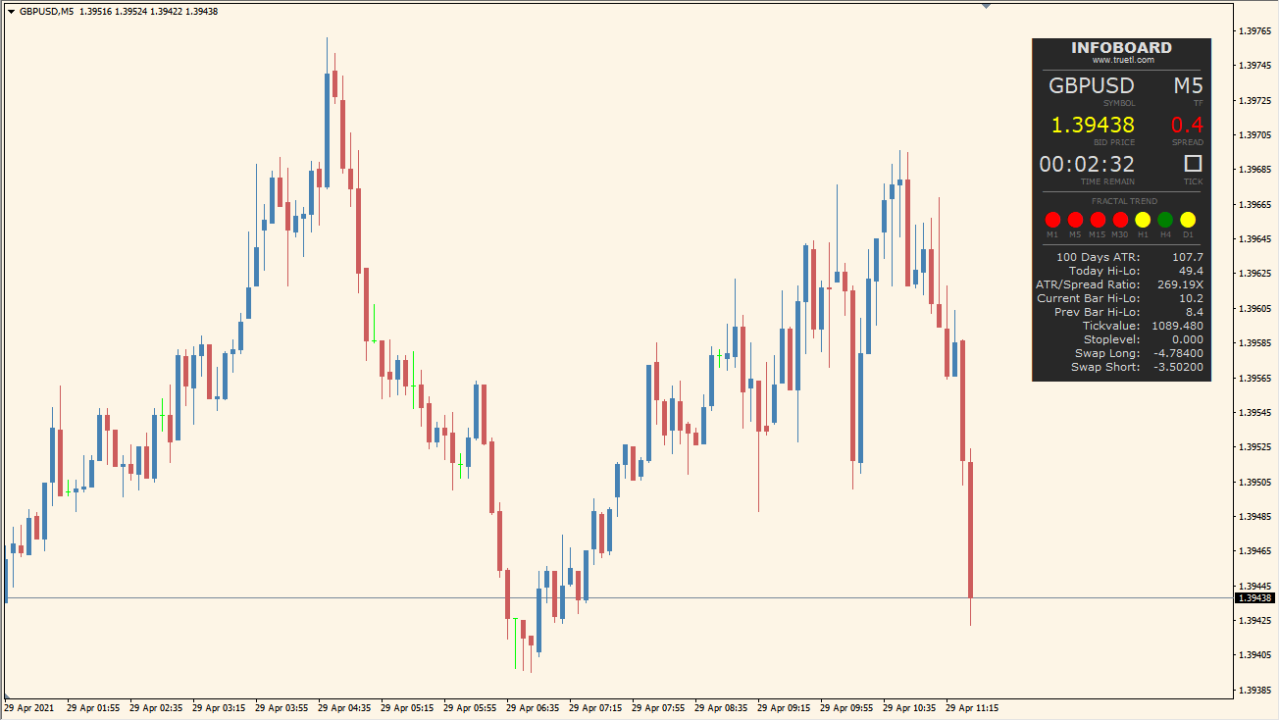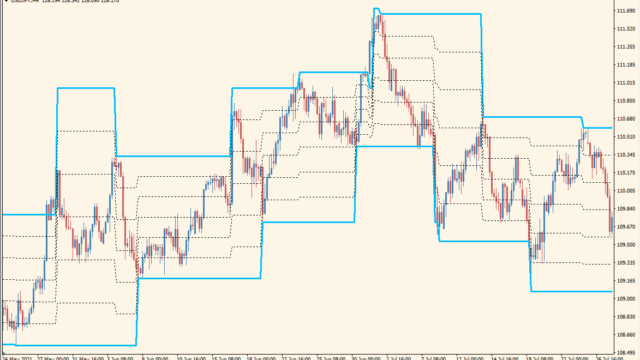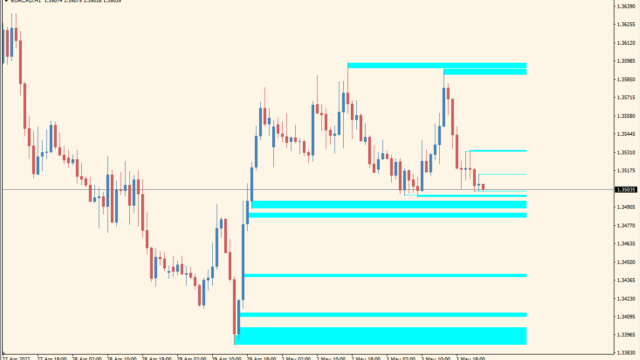サインなし 相場環境認識
BO自動売買不可能
ファイル形式 .ex4
MT4のチャートに色々な情報を表示してくれるインジケーターです。
一般的な情報だけでなくローソク足のカウントダウン機能が付いていたり、各時間ごとのトレンドもひと目で分かるようになっていたりと、情報を表示してくれるボード系ではかなり使いやすい部類に入るインジケーターです。
infoboardインジケーターの利用方法
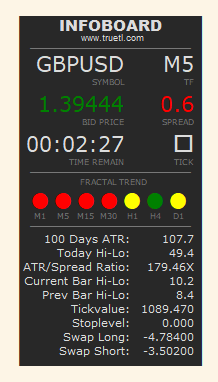
基本的なところは見たまんまで良いと思いますが、わかりにくそうなところとして、TIME REMAINはローソクのカウントダウン機能で、ティックを読み取って残り秒数をカウントしていますので、時計よりは正確な秒数ではありませんが目安としては使えます。
赤、黄色、緑の丸は、各時間ごとのトレンドです。赤が下降、黄色が中立、緑が上昇トレンドです。
100Days ATRは長期目線での通貨のATR、Today Hi-Loは当日の高値と安値の差、ATR/Spreadは高いと値動きが激しいということを表し、Current BarとPrev Barは現在のバーの高値と安値、前のバーの高値と安値です。
Tickvalueは1ロット取引のティック値、あとは短期取引と長期取引の両方のオーバーナイト取引のスワップコストも表示されます。

パラメータ設定
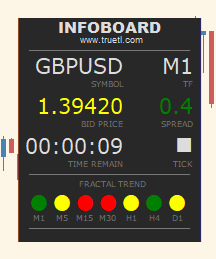
いらない情報は消すことも可能
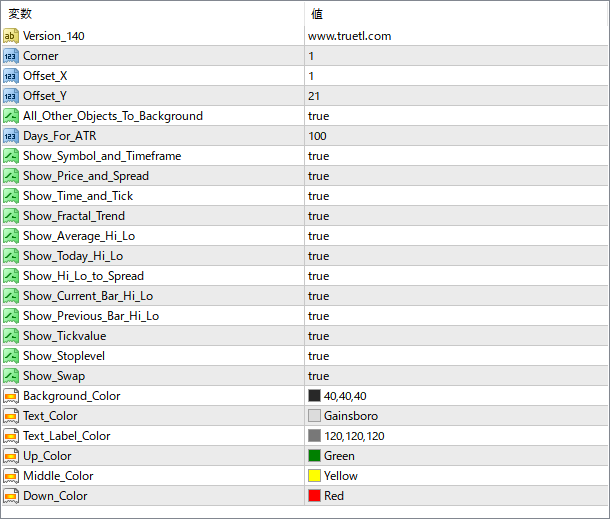
表示位置は、cornerを1~4の数値に変更したら四隅に移動します。微調整はoffset_xとyでピクセル単位で調整。
Days_For_ATRは100設定はちょっと鈍いので減らしたほうが良いかもですね。show◯◯はtrueをfalseに変えると表示が消えるのでお好みで調整してください。
たまに調整中に表示がバグることがありますが、再度パラメータ画面を開いて閉じたり、MT4再起動したら治ったりします。
インジケーターをMT4にインストールする方法
①インジケーターをダウンロードするとzipファイルでPCに保存されますので、そのフォルダを右クリックしてファイルを『展開』しておきます。
②フォルダの中に『mq4ファイル』または『ex4ファイル』がはいっていることを確認します。
③MT4を開いて、画面上部の『ファイル』→『データフォルダを開く』→『MQL4』→『Indicators』フォルダに②のファイルをいれます。
④MT4を再起動すればMT4のナビゲータウィンドウに追加したインジケーターが表示されているので、チャートに適用すれば完了です。